피사체에 자동으로 초점 맞추기
다음의 기능을 사용하면 자동으로 초점을 맞추는데 도움이 됩니다.
- 피사체 동작에 기초한 카메라 설정: [초점 모드]
- 피사체 동작에 기초하여 초점을 맞추는 방법을 선택하십시오.
- 피사체 위치 또는 크기에 기초한 카메라 설정: [초점 영역]
- 피사체 위치 또는 크기에 기초한 최상의 초점 영역을 선택하십시오.
초점 모드/초점 영역
카메라 설정
-
[초점 모드]
MENU →
 (카메라 설정1) → [초점 모드] →
(카메라 설정1) → [초점 모드] →  [단일 촬영 AF],
[단일 촬영 AF],  [자동 AF] 또는
[자동 AF] 또는  [연속 AF] 옵션 중에서 선호하는 설정을 선택합니다.
[연속 AF] 옵션 중에서 선호하는 설정을 선택합니다. -
[초점 영역]
MENU →
 (카메라 설정1) → [초점 영역] → 원하는 설정.
(카메라 설정1) → [초점 영역] → 원하는 설정.
카메라 사용 안내
피사체 동작에 기초한 초점 맞추기
피사체 동작에 적합한 [초점 모드] 설정 조절하기
 [단일 촬영 AF]
[단일 촬영 AF]

 [자동 AF]
[자동 AF]
카메라가 피사체의 움직임에 따라  [단일 촬영 AF]와
[단일 촬영 AF]와  [연속 AF] 사이의 전환을 결정합니다.
[연속 AF] 사이의 전환을 결정합니다.
 [연속 AF]
[연속 AF]

초점 영역
피사체 위치 또는 크기에 기초한 최상의 초점 영역을 선택하십시오.
 [와이드]
[와이드]

 [존]
[존]

 [중앙]
[중앙]

 [플렉스블 스팟]
[플렉스블 스팟]  [확장 플렉스블 스팟]
[확장 플렉스블 스팟]

초점 프레임
셔터 버튼을 반쯤 눌렀을 때 피사체가 초점에 들어오면 초점 프레임이 초록색으로 바뀝니다. 피사체가 초점에 들어온 이 조건에서 촬영하려면 셔터 버튼을 끝까지 누르십시오.
화면에서 피사체 크기를 토대로 초점 영역을 선택합니다
화면상의 피사체 크기를 개략적으로 가늠하여 [플렉스블 스팟] 등과 같은 초점 영역의 크기를 결정합니다.

[플렉스블 스팟]의 경우 피사체가 전체 초점 영역을 커버할 정도로 충분히 커야 합니다(가이드라인으로 작용). 피사체가 이 정도 크기이면 초점이 배경으로 이전하는 것을 방지할 수 있습니다.
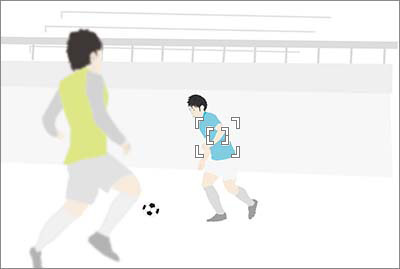
[확장 플렉스블 스팟]의 경우 확장 영역을 포함하는 초점 영역이 피사체에 거의 비슷하게 겹쳐야 합니다(가이드라인으로 작용).
동일한 스케이트 장면을 촬영하는 경우라도 최적의 초점 영역 크기는 화면상 피사체 크기에 따라 달라집니다.
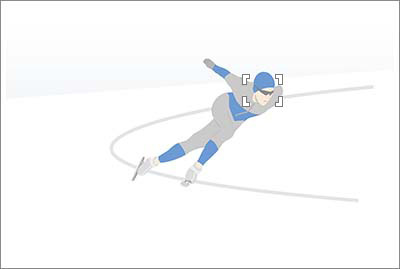
피사체(스케이터)의 얼굴에 초점을 맞추는 데 [플렉스블 스팟: M]를 권장합니다. [존]으로 설정한 경우, 스케이팅 링크의 라인 표시 등과 같은 다른 특징이 영역 내에 들어가서 카메라가 스케이트 선수 대신 다른 특징에 초점을 맞출 수도 있습니다.
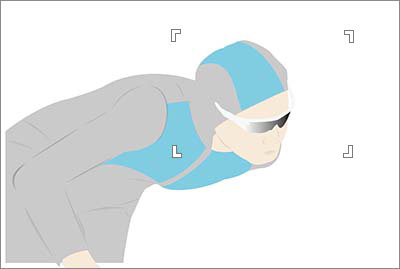
이런 크기의 피사체가 빠르게 움직일 때 긴 초점 거리로 목표를 겨냥하려면, [존] 등의 넓은 설정을 시도해 보십시오.
자주 사용하는 초점 영역으로의 빠른 전환
가장 자주 사용하는 초점 영역의 유형으로 빠르게 전환하려면 [초점 영역 제한]에 있는 이들 영역들을 먼저 선택하십시오. [초점 영역 전환]을(를) 사용자 정의 키로 할당하면 키를 누를 때마다 다른 선택된 초점 영역으로 차례대로 전환할 수 있습니다.
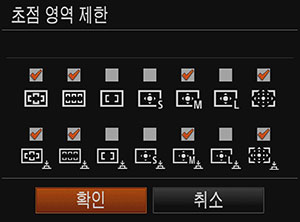
카메라 설정
-
MENU →
 (카메라 설정1) → [초점 영역 제한] → 사용할 초점 영역에 체크표시를 추가한 다음 [OK]을(를) 선택합니다.
(카메라 설정1) → [초점 영역 제한] → 사용할 초점 영역에 체크표시를 추가한 다음 [OK]을(를) 선택합니다. -
MENU →
 (카메라 설정2) → [
(카메라 설정2) → [ 사용자정의 키]을(를) 선택한 다음 버튼을 할당할 [초점 영역 전환]을(를) 선택합니다.
사용자정의 키]을(를) 선택한 다음 버튼을 할당할 [초점 영역 전환]을(를) 선택합니다.
관련 카메라 도움말 안내
초점 프레임 이동
[초점 영역]이 [존], [플렉스블 스팟], [확장 플렉스블 스팟], [추적: 존], [추적: 플렉스블 스팟] 또는 [추적: 확장 플렉스블 스팟]으로 설정되어 있으면, 초점 프레임의 위쪽, 아래쪽, 왼쪽, 오른쪽에 삼각형이 표시됩니다. 조작 휠의 위쪽/아래쪽/왼쪽/오른쪽을 사용해서 초점 프레임을 이동시킬 수 있습니다.
초점 프레임을 이동할 준비가 되었습니다([플렉스블 스팟]을 선택한 경우)
초점 프레임을 화면의 중앙으로 옮기려면, ![]() (삭제) 버튼을 누르십시오.
(삭제) 버튼을 누르십시오.
상단 왼쪽의 초점 프레임

중앙의 초점 프레임
초점 프레임 위치를 고정하려면 가운데 버튼을 누르십시오.
초점 프레임이 고정되었습니다([플렉스블 스팟]을 선택한 경우)
[초점 영역]에서 [존], [플렉스블 스팟], 또는 [확장 플렉스블 스팟]을 다시 선택하거나 [초점 표준] 기능에 할당했던 사용자정의 키를 사용하십시오. [초점 표준] 기능을 사용자정의 키에 할당하면, 할당된 키를 누르기만 해서 초점 프레임을 이동할 수 있습니다.
관련 카메라 도움말 안내
힌트
터치를 통해 초점을 맞추고자 하는 영역을 선택할 수 있습니다.
이러한 편리한 초점 프레임을 사용해 보십시오.
관련 카메라 도움말 안내
*이 웹 페이지의 메뉴 화면 이미지는 표시 목적으로 단순하게 제작되었으므로 카메라의 실제 화면 표시를 정확하게 반영하지 않습니다.